カーブおよびシェイプを編集する
ライン、カーブ、シェイプは、ノードツールで簡単に編集できます。
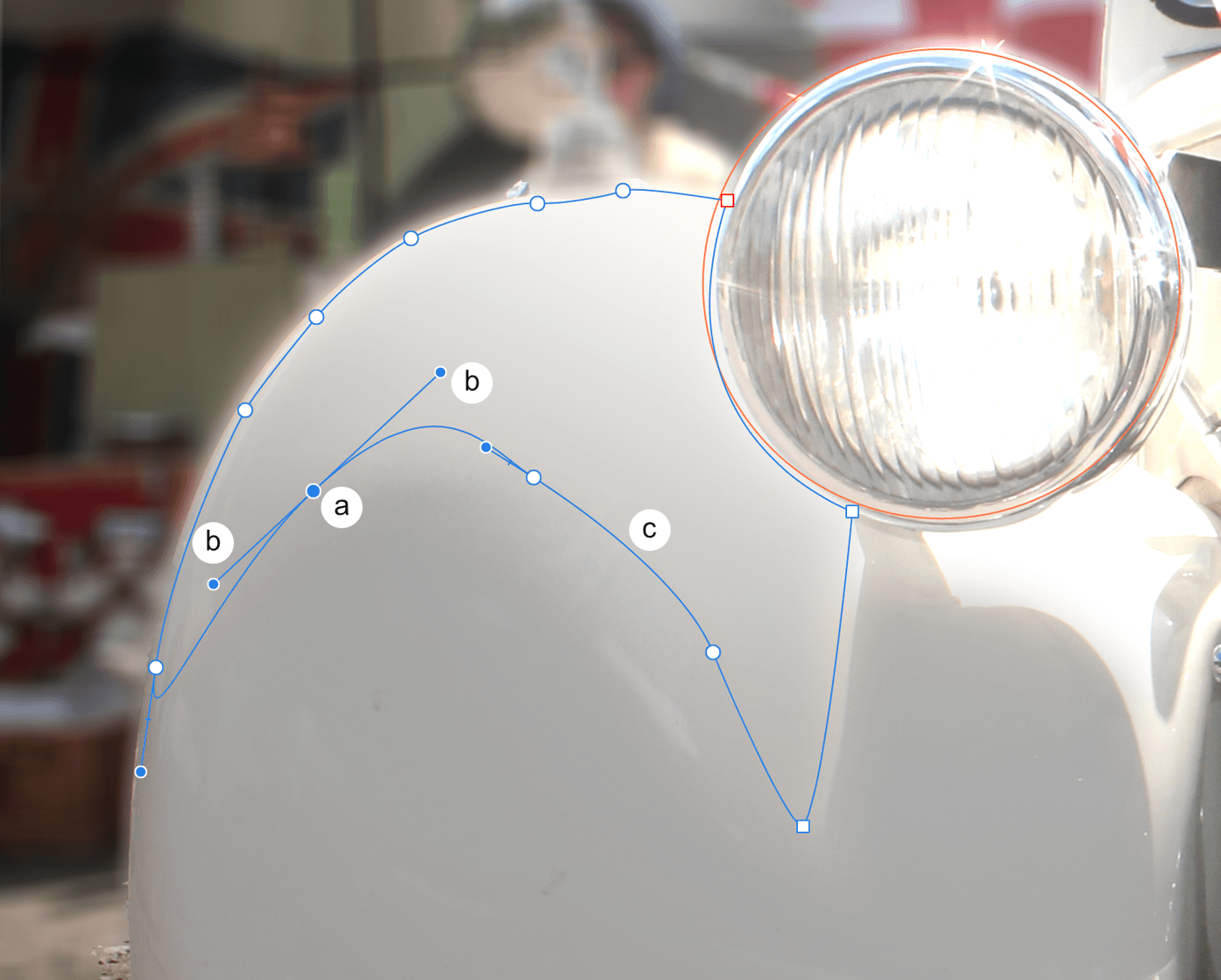
[移動ツール]と[ノードツール]を素早く切り替えてワークフローをスピードアップできます。移動ツールが有効な状態でシェイプをダブルタップすると、ノードツールが有効になり、そのシェイプを編集することができます。シェイプをもう一度ダブルタップすると、移動ツールが再び有効になります。同様に、ノードツールで白塗りのカーブを編集しているときに、[塗りつぶし]をダブルタップすると移動ツールが起動します。